微软Snip视频体验:免费屏幕录像是真的?
昨晚微软发布了一款免费的屏幕录制工具 Snip,这是意味着屏幕录像飞入寻常百姓家了吗?
经过外媒以及笔者的个人试用,其实 Snip 只是一个高级截图工具,可部分实现屏幕录像。
具体来说,Snip 安装后会在桌面生成浮动工具栏,自动贴边隐藏。其包含三个选项,捕捉(Capture)、白板(Whiteboard)与相机(Camera)。

点击“捕捉”可以截取当前窗口或者拖拽进行自由截图。截图成功后会自动弹出编辑器,这时左上角的工具栏便出现了录像、录音按钮。换言之,Snip 的屏幕录像是对你截图后的后期处理进行录像,仅此而已。
“白板”原理相同,配合 Surface 的手写笔可以对你的绘制过程进行记录。至于“相机”,则是打开设备自带的前置后置摄像头进行抓取,同样可以实现后期处理的录像。

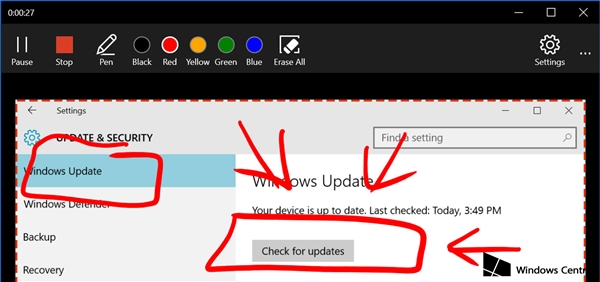
看到这里估计你已经完全搞明白了 Snip 的功能,它和我们常说的“屏幕录像专家”一类软件应当说差异挺大。
不过,如果你是 Win10 用户,默认徽标键 +G 就可以进行屏幕录像,完全免费,只是要求你的电脑配置要给力点。
当按下 Windows 键(即徽标键)+G的时候,就能呼出“Game bar”浮动工具条,点 yes 启用。

其中红色按钮用于开始录制,再次点击可以停止(或使用徽标键 +Alt+R 的组合快捷键)。
事实上,Game bar 虽然是 Xbox 的附属应用,但不仅仅可用于游戏录制。
此外,工具条上的“齿轮”可用于设定,比如录制时长等。MP4 格式的文件的存储路径是 Videos/Captures 文件夹中。
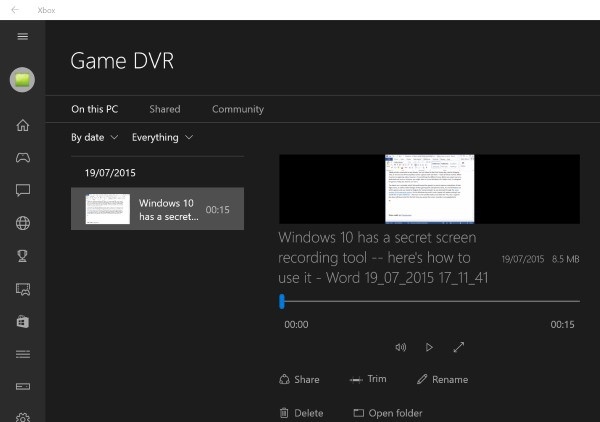
下面是一段 Windows Central 使用 Surface 3 的一段功能演示视频,不得不说在,真是教学利器、手写笔绝配:
下载:https://mix.office.com/en-us/snip?previewvrg











![[HBLOG]公众号](http://www.liuhaihua.cn/img/qrcode_gzh.jpg)

